Utilizzare l'attività Switch per diramare in modo condizionato l'esecuzione in una pipeline
L'attività Switch in Microsoft Fabric offre la stessa funzionalità di un'istruzione switch nei linguaggi di programmazione. Valuta un set di attività corrispondenti a un caso che corrisponde alla valutazione della condizione.
Prerequisiti
Per iniziare, è necessario soddisfare i prerequisiti seguenti:
- Un account tenant con una sottoscrizione attiva. Creare un account gratuitamente.
- Viene creata un’area di lavoro.
Aggiungere un'attività di ricerca a una pipeline con l'interfaccia utente
Per usare un'attività Switch in una pipeline, completare la procedura seguente:
Creazione dell’attività
Creare una nuova pipeline nell'area di lavoro.
Cercare attività di Switch nella barra degli strumenti Attività pipeline e selezionarla per aggiungerla all’area di lavoro della pipeline. Potrebbe essere necessario espandere l'elenco delle attività utilizzando il pulsante +, poiché le attività disponibili sono più numerose di quelle che di solito si trovano nello spazio della barra degli strumenti.
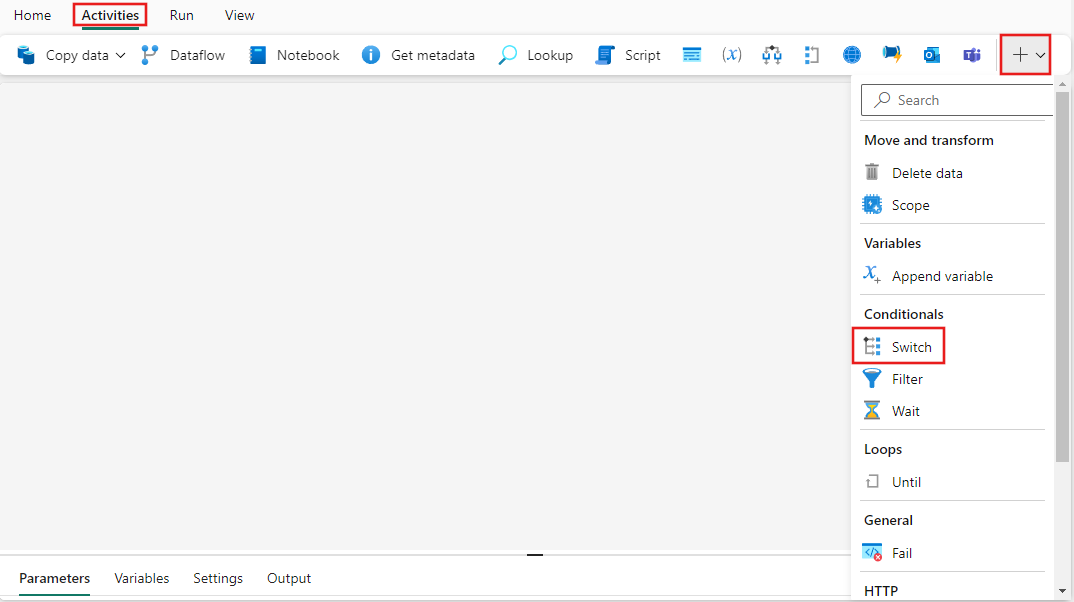
Selezionare la nuova attività Switch nell'area di lavoro, se non è già selezionata.
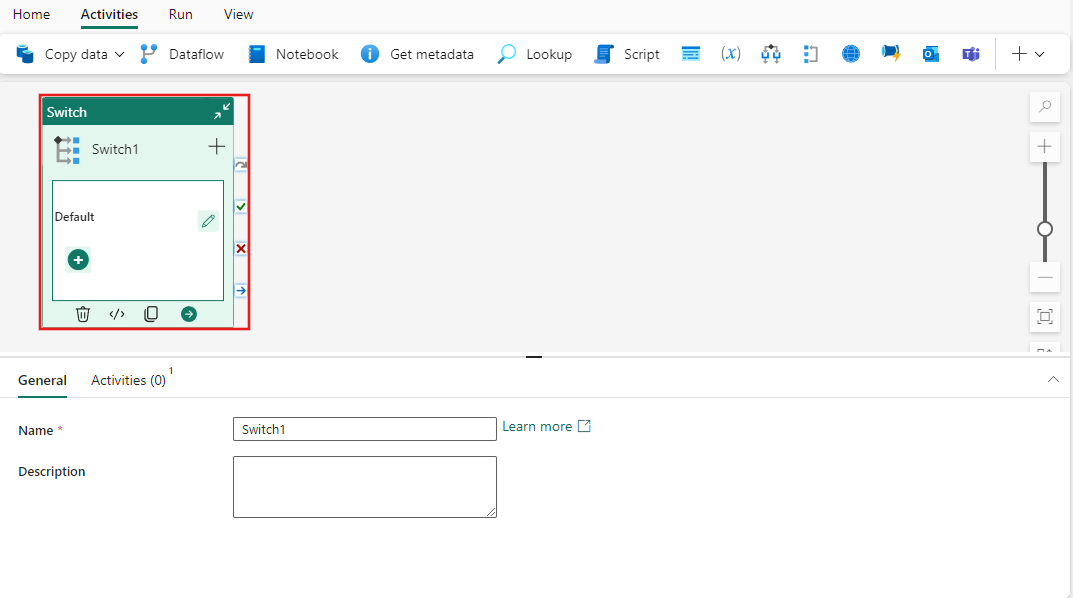
Fare riferimento alla guida alle impostazioni Generali per configurare la scheda impostazioni Generali.
Impostazioni delle attività
Selezionare la scheda Attività e si vedrà visualizzato il caso Predefinito già aggiunto all'elenco dei casi.
La clausola dell’espressione consente di fornire un'espressione da valutare e confrontare con le opzioni del Caso e supporta il contenuto dinamico che consente di utilizzare parametri, variabili di sistema, funzioni e variabili locali del progetto da confrontare con i vari casi.
È possibile usare l'icona a forma di matita a destra di ciascun caso nella scheda Attività per configurare le attività che verranno eseguite quando il caso corrisponde all'Espressione. È possibile usare il pulsante + Aggiungi caso per aggiungere nuovi casi oltre a quello predefinito che viene eseguito se nessun altro caso corrisponde al risultato dell'Espressione. È anche possibile aggiungere casi e attività direttamente nell'interfaccia dell'attività Switch nell'area di lavoro della pipeline selezionando il pulsante + per aggiungere un caso o l'icona a forma di matita accanto ai casi elencati per configurare le attività per ciascun caso.
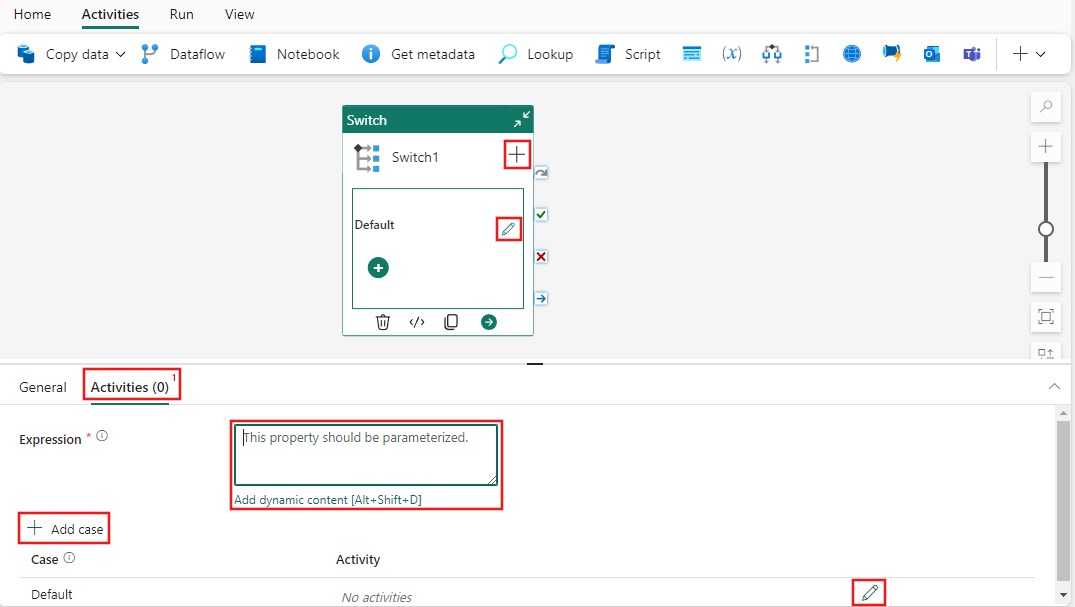
Configurazione delle attività del caso
Quando si modificano le attività di un caso selezionando l'icona della matita accanto ad esso, sia nel riquadro delle impostazioni delle Attività sia direttamente nell'interfaccia delle attività Switch sull'area di lavoro della pipeline, viene visualizzato l'editor delle attività del caso. È simile all'editor della pipeline, ma è specifico per il caso selezionato. È possibile, proprio come in una pipeline, aggiungere un numero qualsiasi di attività che verranno eseguite quando il caso selezionato corrisponde all'Espressione dell'attività Switch. In questo esempio, al caso predefinito è stata aggiunta l'attività Copy, che verrà eseguita ogni volta che nessuno degli altri casi corrisponde all'Espressione definita nell'attività Switch.
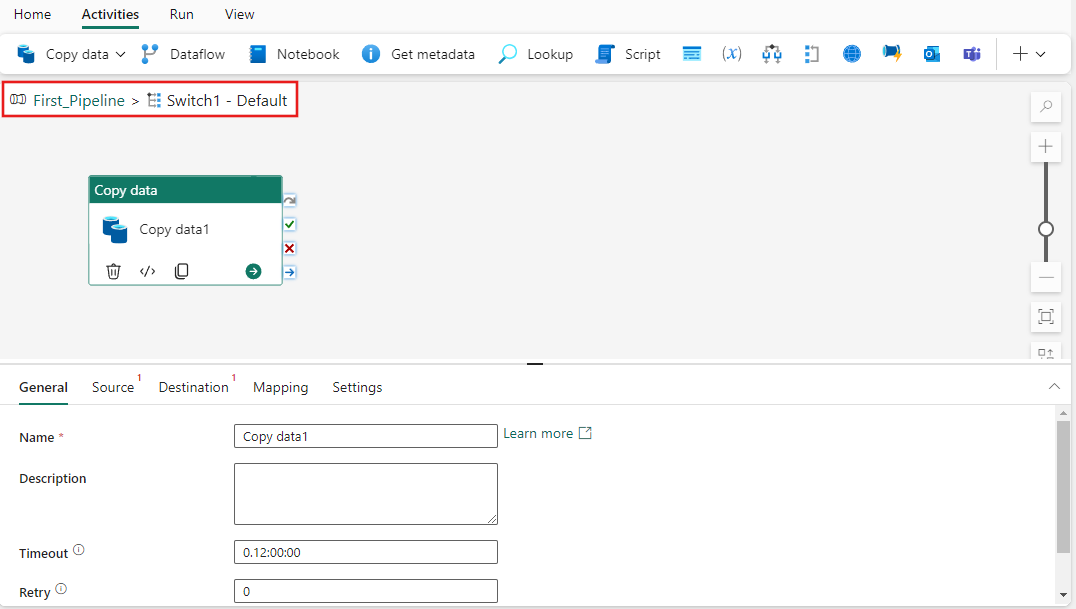
Si notino la pipeline e il caso nell'angolo in alto a sinistra dell'editor delle attività per il caso. Una volta terminata la configurazione delle attività del caso, è possibile selezionare il collegamento al nome della pipeline per tornare all'editor della pipeline principale.
Salvare ed eseguire o pianificare la pipeline
Passare alla scheda Home nella parte superiore dell'editor della pipeline e selezionare il pulsante Salva per salvare la pipeline. Selezionare Esegui per eseguirla direttamente o Pianificare per pianificarla. Qui è anche possibile visualizzare la cronologia delle esecuzioni o configurare altre impostazioni.
